Cách sửa lỗi biểu tượng Wi-Fi biến mất trên Windows 10
Đôi lúc biểu tượng kết nối Wi-Fi trên máy tính Windows 10 của bạn bỗng nhiên biến mất một cách khó hiểu? Hãy tham khảo bài viết dưới đây.
Sẽ thật phiền phức khi bạn không thể tìm thấy biểu tượng Wi-Fi trên thanh taskbar, lúc này bạn phải đi đường vòng bằng cách truy cập Network Settings trong Control Panel để tìm kiếm và kết nối mạng một cách thủ công.
Nếu may mắn bạn chỉ cần xổ các biểu tượng nằm thu gọn ở cuối thanh taskbar là tìm thấy biểu tượng của kết nối Wi-Fi. Nhưng đôi lúc sự cố này xuất phát từ các vấn đề sâu hơn về mạng và trình điều khiển, bài viết sẽ đưa ra một vài cách để mang biểu tượng trở lại thanh taskbar.
Kích hoạt biểu tượng Wi-Fi
Windows 10 cho phép bạn chọn thủ công các biểu tượng được phép hiển thị trên thanh tác vụ. Nếu bạn không tìm thấy biểu tượng Wi-Fi cùng với các biểu tượng thanh taskbar bị ẩn, biểu tượng có thể đã tắt hoặc máy tính của bạn được thiết lập để không hiển thị biểu tượng. Cách kích hoạt biểu tượng như sau:
Bấm tổ hợp Windows I để mở ứng dụng Settings.
Truy cập vào mục Personalization> Taskbar.
Tìm đến liên kết Turn system icons on or off, sau đó bật tùy chọn Network lên. Kiểm tra xem biểu tượng kết nối mạng Wi-Fi đã xuất hiện lại chưa? Nếu chưa, bạn hãy trở về menu trước và chọn vào dòng Show which icons appear on the taskbar, cuối cùng bật tùy chọn Network lên và tiến hành kiểm tra lại.
Bật tùy chọn Network để hiển thị biểu tượng trên thanh Taskbar
Kích hoạt biểu tượng Wi-Fi từ Group Policy Editor
Video đang HOT
Biểu tượng mạng cũng có thể bị tắt khỏi Group Policy Editor. Để bật lại bạn thực hiện như sau:
Bấm tổ hợp phím Windows R, nhập dòng gpedit.msc và nhấn Enter.
Tiếp theo truy cập vào đường dẫn User Configuration> Administrative Templates> Start Menu and Taskbar.
Trong các tùy chọn nằm ở bảng bên phải, bạn tìm đến Remove the networking icon và nhấp đúp chuột vào đó.
Đánh dấu chọn vào ô Disabled và bấm OK để xác nhận thay đổi.
Cài đặt lại trình điều khiển Wireless
Hãy thử cài đặt lại trình điều khiển cho card Wi-Fi của bạn, vì đôi lúc hoạt động sẽ có phát sinh vấn đề xung đột với hệ thống gây ra lỗi mất biểu tượng và cả kết nối mạng.
Nhấn tổ hợp phím Windows R, nhập dòng devmgmt.msc vào ô Run và nhấn Enter.
Tìm đến dòng Network adapters và xổ ra danh sách các thiết bị, nhấp phải chuột vào card Wi-Fi (thường có chữ Wireless) và chọn Uninstall device.
Làm theo các bước trên màn hình để hoàn tất quá trình gỡ cài đặt. Sau khi hoàn thành, hãy khởi động lại máy tính của bạn. Máy tính sẽ tự động cài đặt lại trình điều khiển và sửa mọi lỗi liên quan.
Lưu ý: nếu bạn không thể tìm thấy card Wi-Fi thì có lẽ hệ thống đang bị thiếu trình điều khiển, hãy cài đặt đầy đủ để có thể sử dụng kết nối mạng.
Gỡ bỏ trình điều khiển cho card Wi-Fi
Khởi động lại Windows Explorer
Đôi lúc dịch vụ Windows Explorer hoạt động không ổn định cũng gây ra sự cố này, bạn hãy thử khởi động lại tiến trình của nó là được.
Để khởi động lại Windows Explorer, bạn nhấp phải lên thanh taskbar và chọn Task Manager.
Tiếp theo tại tab Processes bạn tìm đến tiến trình File Explorer, nhấp phải chuột lên nó và chọn Restart.
Khởi động lại Windows Explorer
Khởi động lại các dịch vụ mạng
Khởi chạy hộp thoại Run bằng tổ hợp phím Windows R. Nhập services.msc và nhấn Enter. Trong cửa sổ Services, tìm các dịch vụ sau:
Telephony.
Remote Procedure Call.
Remote Access Connection Manager.
Plug and Play.
Network Connections.
Nhấp chuột phải vào từng dịch vụ này và chọn Stop/Start từ menu ngữ cảnh để khởi động lại chúng.
Windows 10 đang dần vô hiệu hóa truy cập Control Panel
Windows 10 đang dần loại bỏ sự thống trị của Control Panel để hướng người dùng đến ứng dụng Settings.
Windows đã thay đổi đáng kể trong những năm qua và mọi bản phát hành chính thức của Windows 10 đều mang đến nhiều sự thay đổi đến nỗi mang cho người dùng một tâm lý khó thích nghi vì các đổi thay ở mặt giao diện và ứng dụng.
Chúng ta đều biết đến Control Panel. Tại đây, người ta có thể tìm thấy hầu hết mọi thứ liên quan đến cài đặt máy tính, nhưng Microsoft hiện thực hiện các bước đi mạnh hơn để gỡ bỏ công cụ mạnh mẽ này với mục đích cho ứng dụng Settings của Windows 10 trở nên đẹp hơn nhưng kém linh hoạt hơn.
Trang About của Windows 10 đã được đưa vào ứng dụng Settings
Kể từ khi Windows 10 ra mắt với bộ ứng dụng riêng cho nền tảng mang xu hướng thân thiện với thao tác điều khiển cảm ứng, đã có một số nhầm lẫn về nơi người dùng truy cập cài đặt hệ thống. Microsoft đương nhiên muốn phát triển ứng dụng Settings hiện đại hơn nhưng người dùng luôn truy cập vào Control Panel vì nó cung cấp một cái nhìn tổng quan về toàn bộ các cài đặt của máy tính Windows. Nhưng có vẻ như trong một số bản cập nhật gần đây đang dần ngăn cản việc này lại.
Để ghi nhận, Microsoft đã làm việc để thực sự mang đến một sự đầy đủ nhất vào ứng dụng Settings, cụ thể là các mục trước đây chỉ được tìm thấy trong Control Panel. Hiện tại thay đổi mới nhất là hiển thị thông tin hệ thống đầy đủ hơn trên trang About của Settings.
Trong bản cập nhật tháng 10.2020 cho Windows 10, Microsoft đã vô hiệu hóa trang System của Control Panel, chỉ để lại phiên bản ứng dụng Settings. Nhưng hiện tại người dùng vẫn có cách để truy cập vào Control Panel.
Cách sửa lỗi Windows 10 không cảnh báo pin yếu trên laptop  Nếu bạn đang gặp phải sự cố laptop Windows 10 bỗng nhiên tắt đột ngột mà không hề xuất hiện cảnh báo về dung lượng của pin sắp hết, bài viết sẽ giúp bạn khắc phục. Thông thường khi bạn làm việc với laptop và không cắm nguồn sạc pin thì khi dung lượng pin gần cạn kiệt bạn sẽ nhận được một...
Nếu bạn đang gặp phải sự cố laptop Windows 10 bỗng nhiên tắt đột ngột mà không hề xuất hiện cảnh báo về dung lượng của pin sắp hết, bài viết sẽ giúp bạn khắc phục. Thông thường khi bạn làm việc với laptop và không cắm nguồn sạc pin thì khi dung lượng pin gần cạn kiệt bạn sẽ nhận được một...
 Google ra mắt công cụ AI cho phép tạo video từ văn bản và hình ảnh00:45
Google ra mắt công cụ AI cho phép tạo video từ văn bản và hình ảnh00:45 TikTok Trung Quốc lần đầu công bố thuật toán gây nghiện02:32
TikTok Trung Quốc lần đầu công bố thuật toán gây nghiện02:32 Giá iPhone sẽ tăng vì một 'siêu công nghệ' khiến người dùng sẵn sàng móc cạn ví00:32
Giá iPhone sẽ tăng vì một 'siêu công nghệ' khiến người dùng sẵn sàng móc cạn ví00:32 Apple muốn tạo bước ngoặt cho bàn phím MacBook05:51
Apple muốn tạo bước ngoặt cho bàn phím MacBook05:51 Gemini sắp có mặt trên các thiết bị sử dụng hằng ngày08:26
Gemini sắp có mặt trên các thiết bị sử dụng hằng ngày08:26 Tính năng tìm kiếm tệ nhất của Google sắp có trên YouTube09:14
Tính năng tìm kiếm tệ nhất của Google sắp có trên YouTube09:14 Chiếc iPhone mới thú vị nhất vẫn sẽ được sản xuất tại Trung Quốc00:36
Chiếc iPhone mới thú vị nhất vẫn sẽ được sản xuất tại Trung Quốc00:36 Điện thoại Samsung Galaxy S25 Edge lộ cấu hình và giá bán "chát"03:47
Điện thoại Samsung Galaxy S25 Edge lộ cấu hình và giá bán "chát"03:47 Pin nấm - bước đột phá của ngành năng lượng bền vững08:03
Pin nấm - bước đột phá của ngành năng lượng bền vững08:03Tiêu điểm
Tin đang nóng
Tin mới nhất

Trải nghiệm Mercusys MB112-4G: giải pháp router 4G linh hoạt cho người dùng phổ thông

Tương lai, ai cũng có thể là chủ của AI

Doanh thu của Meta vượt kỳ vọng làm nhà đầu tư thở phào, Mark Zuckerberg nói về khoản đầu tư vào AI

Dòng iPhone 17 Pro 'lỡ hẹn' công nghệ màn hình độc quyền

Kế hoạch đầy tham vọng của Apple

Chiếc iPhone mới thú vị nhất vẫn sẽ được sản xuất tại Trung Quốc

Cách Trung Quốc tạo ra chip 5nm không cần EUV

One UI 7 kìm hãm sự phổ biến của Android 15?

Chuẩn USB từng thay đổi cả thế giới công nghệ vừa tròn 25 tuổi

Tính năng tìm kiếm tệ nhất của Google sắp có trên YouTube

Làm chủ chế độ PiP của YouTube với 3 thủ thuật ít người biết

Apple Maps hỗ trợ chỉ đường qua CarPlay tại Việt Nam
Có thể bạn quan tâm

Yamal bước lên, Messi và Ronaldo dần lùi lại
Sao thể thao
06:46:23 02/05/2025
Thêm một game Soulslike mới chuẩn bị mở phiên bản trải nghiệm, hứa hẹn sẽ là bom tấn đầy ấn tượng
Mọt game
06:46:02 02/05/2025
Nữ ca sĩ tung ảnh 19+ gây sốc, khán giả không thể nhìn thẳng vì quá phản cảm
Nhạc quốc tế
06:45:42 02/05/2025
Bố chồng xách súng AK ra dọa, nàng dâu chạy đi báo công an
Tin nổi bật
06:43:55 02/05/2025
Mối quan hệ thật sự giữa Lý Hải và Trấn Thành
Sao việt
06:36:29 02/05/2025
Thấy bạn diễn sắp hớ hênh, nam thần Khi Cuộc Đời Cho Bạn Quả Quýt làm 1 việc không ai ngờ, nhận được "cơn mưa" lời khen
Sao châu á
06:27:28 02/05/2025
10 phim Hàn hay xuất sắc nhưng ít người biết đến, phải tìm xem ngay dịp nghỉ lễ: Số 1 nhìn đã đau lòng!
Phim châu á
06:05:10 02/05/2025
Tân lang - tân nương đẹp nhất Trung Quốc: Nhà gái là mỹ nhân cổ trang trời sinh, nhà trai có ánh mắt tình ơi là tình
Hậu trường phim
06:03:31 02/05/2025
Xuất hiện dấu hiệu mới cho thấy nền kinh tế Mỹ đang chao đảo
Thế giới
06:02:18 02/05/2025
Top những món ngon cho ngày nghỉ lễ
Ẩm thực
06:01:33 02/05/2025
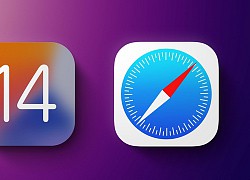 Dịch thuật trên trình duyệt Safari của iOS 14 ra mắt ở nhiều quốc gia
Dịch thuật trên trình duyệt Safari của iOS 14 ra mắt ở nhiều quốc gia Apple sẽ buộc các ứng dụng chia sẻ chi tiết quyền truy cập thiết bị
Apple sẽ buộc các ứng dụng chia sẻ chi tiết quyền truy cập thiết bị
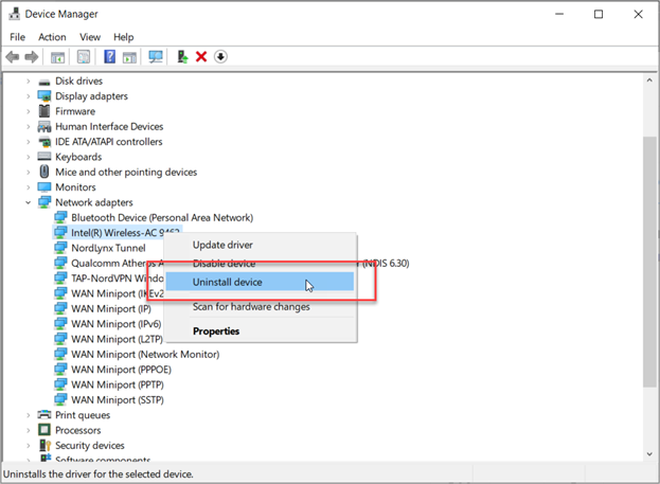
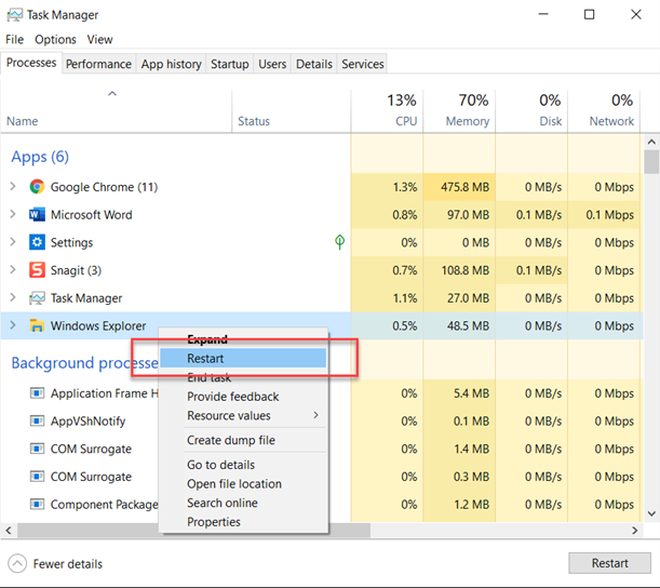
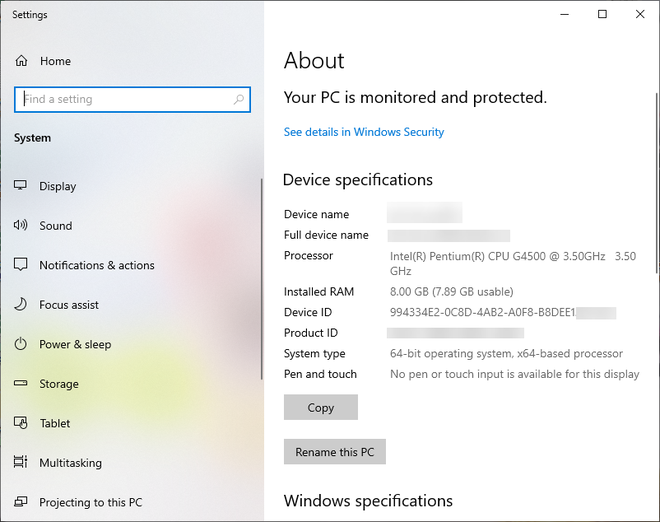
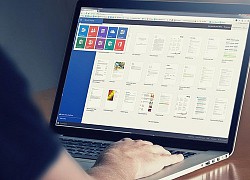 Cảnh báo: bản cập nhật Windows 10 có thể làm hỏng Office của bạn
Cảnh báo: bản cập nhật Windows 10 có thể làm hỏng Office của bạn Microsoft khắc phục sự cố màn hình đen khi vẽ trên Windows 10
Microsoft khắc phục sự cố màn hình đen khi vẽ trên Windows 10 Nikon cho dùng máy ảnh làm webcam cao cấp
Nikon cho dùng máy ảnh làm webcam cao cấp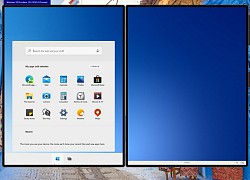 Windows 10X sẽ xuất hiện rầm rộ hơn vào năm sau
Windows 10X sẽ xuất hiện rầm rộ hơn vào năm sau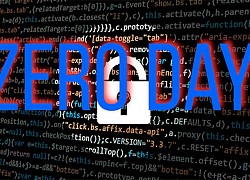 Google phát hiện lỗ hổng zero-day trên Windows
Google phát hiện lỗ hổng zero-day trên Windows Những đồ vật không nên nằm cạnh bộ phát sóng Wi-Fi
Những đồ vật không nên nằm cạnh bộ phát sóng Wi-Fi Windows 10 cuối cùng đã khai tử Flash Player
Windows 10 cuối cùng đã khai tử Flash Player Phiên bản 2004 của Windows 10 được dùng nhiều nhất
Phiên bản 2004 của Windows 10 được dùng nhiều nhất Flash - Hệ sinh thái nội dung web khổng lồ sắp sụp đổ
Flash - Hệ sinh thái nội dung web khổng lồ sắp sụp đổ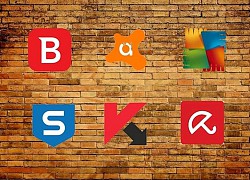 Đâu là phần mềm chống vi-rút tốt nhất trên Windows 10?
Đâu là phần mềm chống vi-rút tốt nhất trên Windows 10? Sắp có thể 'copy-paste' giữa Android và Windows 10
Sắp có thể 'copy-paste' giữa Android và Windows 10 Windows 10 cài đặt ứng dụng web Office không cần xin phép
Windows 10 cài đặt ứng dụng web Office không cần xin phép Dấu chấm hết cho kỷ nguyên smartphone LG sau 4 năm 'cầm cự'
Dấu chấm hết cho kỷ nguyên smartphone LG sau 4 năm 'cầm cự' Xiaomi bất ngờ ra mắt mô hình AI tự phát triển
Xiaomi bất ngờ ra mắt mô hình AI tự phát triển Smartphone có bền bỉ đến mấy, ốp lưng vẫn cần thiết
Smartphone có bền bỉ đến mấy, ốp lưng vẫn cần thiết Thêm lựa chọn sử dụng Internet vệ tinh từ đối thủ của SpaceX
Thêm lựa chọn sử dụng Internet vệ tinh từ đối thủ của SpaceX AI tham gia vào toàn bộ 'vòng đời' dự luật
AI tham gia vào toàn bộ 'vòng đời' dự luật Cách AI được huấn luyện để 'làm luật'
Cách AI được huấn luyện để 'làm luật' Sao nữ Vbiz cưới xa hoa ở nước ngoài nhưng đột ngột huỷ hôn lễ hào môn tại Việt Nam, biết nguyên nhân thật mới vỡ lẽ
Sao nữ Vbiz cưới xa hoa ở nước ngoài nhưng đột ngột huỷ hôn lễ hào môn tại Việt Nam, biết nguyên nhân thật mới vỡ lẽ
 Công an Vĩnh Long nêu khuyến cáo liên quan vụ nữ sinh tử vong
Công an Vĩnh Long nêu khuyến cáo liên quan vụ nữ sinh tử vong Chưa từng có: Ca sĩ 20 tuổi cầu cứu vì bị CEO tấn công tình dục, mẹ đích thân mở họp báo nóng
Chưa từng có: Ca sĩ 20 tuổi cầu cứu vì bị CEO tấn công tình dục, mẹ đích thân mở họp báo nóng
 Subeo bị soi vắng mặt trong ảnh gia đình, Cường Đô La nói đúng 1 câu
Subeo bị soi vắng mặt trong ảnh gia đình, Cường Đô La nói đúng 1 câu Hé lộ về nghĩa địa cổ với nhiều ngôi mộ táng theo tư thế bó gối
Hé lộ về nghĩa địa cổ với nhiều ngôi mộ táng theo tư thế bó gối Cẩm Ly, Phương Mỹ Chi hát dân ca giữa hàng chục ngàn khán giả
Cẩm Ly, Phương Mỹ Chi hát dân ca giữa hàng chục ngàn khán giả


 Nam danh hài hơn mẹ vợ 2 tuổi, ở nhà mặt tiền trung tâm quận 5 TP.HCM, có 3 con riêng
Nam danh hài hơn mẹ vợ 2 tuổi, ở nhà mặt tiền trung tâm quận 5 TP.HCM, có 3 con riêng

 Bộ Công an thẩm tra lại vụ tai nạn khiến bé gái 14 tuổi ở Vĩnh Long tử vong
Bộ Công an thẩm tra lại vụ tai nạn khiến bé gái 14 tuổi ở Vĩnh Long tử vong
 Nữ BTV có pha xử lý cực tinh tế khi phỏng vấn em bé trên sóng trực tiếp sau lễ diễu binh, diễu hành 30/4
Nữ BTV có pha xử lý cực tinh tế khi phỏng vấn em bé trên sóng trực tiếp sau lễ diễu binh, diễu hành 30/4